
Nesta revisión sobre o Free Video Converter Handbrake - un programa de recodación de case calquera formato de vídeo, con código aberto, dispoñible para Windows 10 e versións anteriores, MacOS ou Linux, sobre as súas capacidades e uso. No contexto do tema en consideración, pode ser interesante: conversores de video gratuítos en ruso.
Usando capacidades de conversión de fregas e formato de vídeo
Despois do primeiro lanzamento, Handbrake verá a fiestra xa que a imaxe de abaixo é bastante comprensible, para que non se perda en outras accións: pode engadir un ficheiro ou cartafol separado para converter ou arrastrar o cartafol ou o ficheiro na área en a parte dereita da xanela.
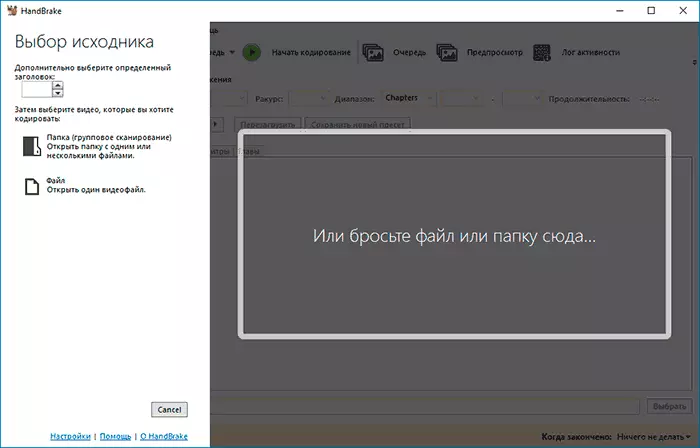
Ao engadir un ficheiro de vídeo en case calquera formato e con calquera códec (MKV, H.264 MP4, H.265, MOV e moitos outros) pode comezar a configurar a configuración de conversión de vídeo.
Independentemente de que engada un ou máis ficheiros, verá a xanela como na captura de pantalla a continuación, onde se especifican os parámetros de transcodificación dun ficheiro. Pode seleccionar outro grupo de ficheiros na lista "Título".
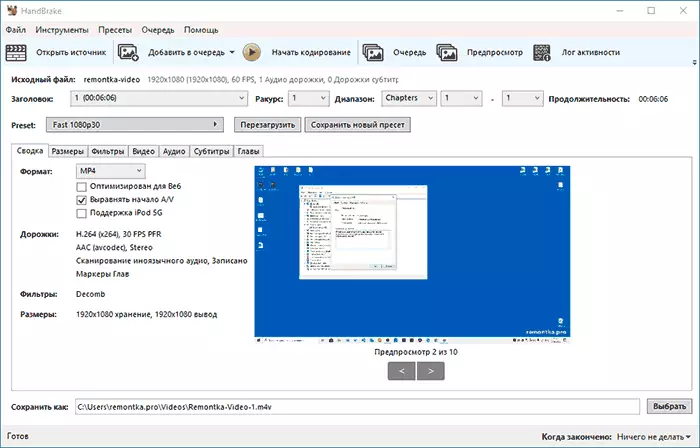
A continuación podes:
- Estableza os parámetros de formato de saída usando as pestanas "Dimensións" (Dimensións das opcións de vídeo e escalas, se é necesario - recortar), "Vídeo" (códecs, parámetros de bitrate e calidade, taxa de cadros), "audio" (parámetros de códec para son, Se é necesario, a eliminación de pistas de audio innecesarias), subtítulos (capacidade de importación ou eliminación de subtítulos), capítulos (división a capítulos para formatos compatibles). A pestana "Filters" permítelle cambiar o vídeo (reducir o ruído, realizar desentrelazados e outros).
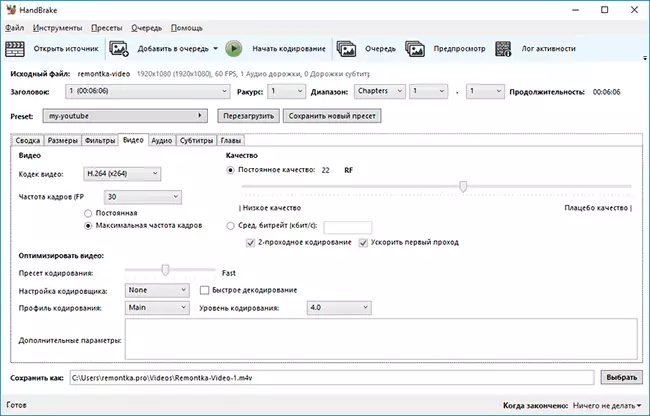
- Despois de configurar os parámetros de saída, pode gardalos como un novo predefinido (configuración predefinida) para que no futuro simplemente elixa por cada vídeo.
- Se non está preparado para configurar manualmente os parámetros de codificación de vídeo, pode seleccionar a partir de predefinidos preparados no parágrafo correspondente, por exemplo, para seleccionar automaticamente os parámetros para a publicación en YouTube, transferir a un dispositivo específico ou a outros fins.
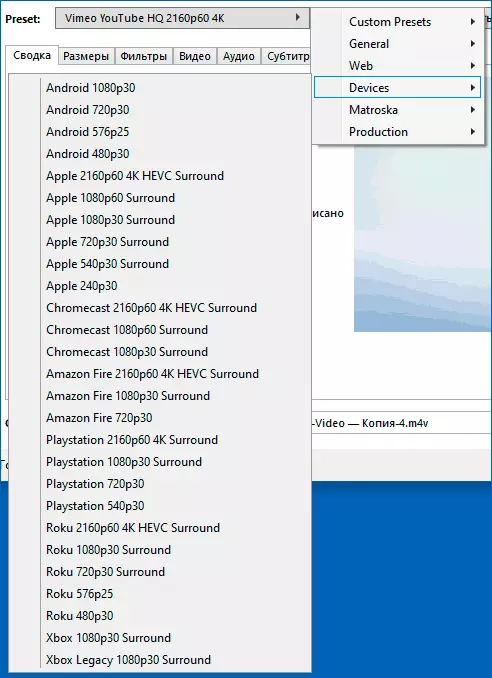
- No campo "Gardar como" na parte inferior, configure a localización dos ficheiros e a extensión desexada (por exemplo, MP4 en lugar de M4V).
- Se precisa converter varios ficheiros de vídeo á vez, entón, no caso de que desexa establecer os mesmos parámetros para todos, pode configurar a configuración de conversión dun ficheiro e, a continuación, prema na frecha do botón "Engadir Queen" e Seleccione "Engadir todo" (ou prema a tecla Alt + a). Se se necesitan opcións diferentes para diferentes ficheiros, simplemente faga clic no botón "Engadir Queen" e, a continuación, seleccione o seguinte ficheiro no campo "Título" e configure os parámetros para iso.
- Despois de especificar todos os parámetros de codificación, fará clic en "Executar a cola" e agardará a conversión da conversión de vídeo ao formato desexado.
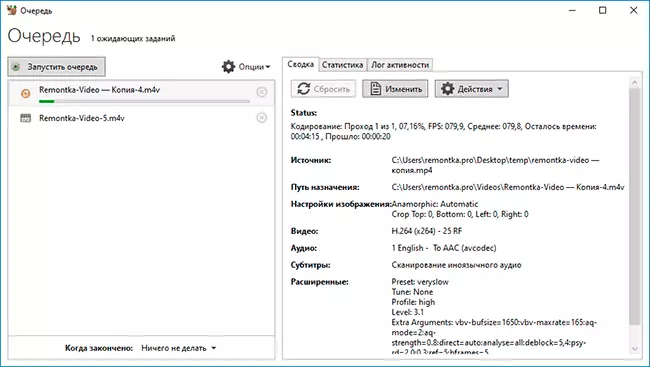
Agora algúns matices adicionais de usar o freo de man, que pode ser útil:
- A recodificación de vídeo pode realizarse con aceleración de hardware Intel QuickSync, NVIDIA NVENC, AMD VCE. Pode habilitar ou desactivar (se hai unha tarxeta de vídeo adecuada) no menú "Ferramentas" - "Preferencias" - "Video".
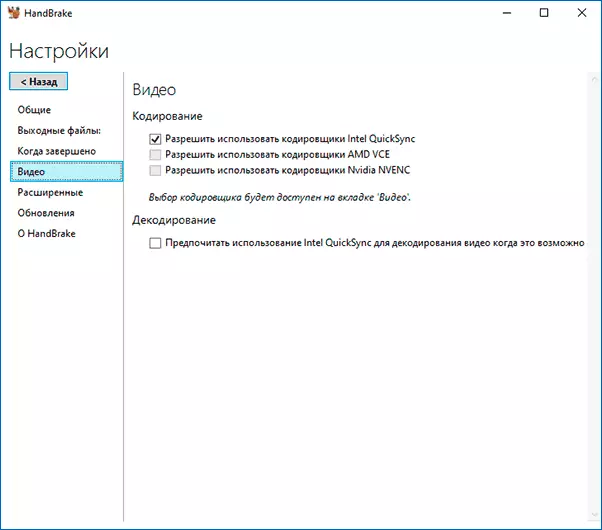
- Se os ficheiros de saída de IP4 predeterminados están obrigados a usar a extensión .mp4 en vez de .m4V, pódese cambiar no mesmo elemento do menú na sección "Ficheiros de saída". Tamén pode configurar modelos para os ficheiros de saída.
- Se desexa usar as funcións de vista previa de vídeo en HandBrake, necesita o VLC instalado, sobre onde descargalo e que pode ser útil: VLC é máis que o reprodutor multimedia.
- Como formatos de vídeo de entrada, podemos usar case todos os tipos comúns de tipos de ficheiros de vídeo, con todo, os contedores MP4, MKV e WebM están dispoñibles con códecs H.264 (x264, incluíndo 10 bits), MPEG-4, H.265 (incluíndo 10 e 12 bits), MPEG-2, VP8, VP9 e THEORA.
En resumo, podo recomendar a obra de banda do conversor de video sen reservas, que adoito mencionar durante as revisións doutras utilidades, sempre que necesite un excelente e flexible programa personalizable para estes fins. Descargar Free Video Converter HandBrake para plataformas admitidas pode ser do sitio web oficial https://handbrake.fr/downloads.php - para Windows dispoñible tanto instalador como versión portátil, soportado Windows 10, 8.1 e Windows 7.
